نحوه نصب افزونه IDM در مرورگر گوگل کروم
در این مقاله قصد داریم به دو روش برای نصب افزونه IDM در مرورگر گوگل کروم بپردازیم.

خوب ، اگر ما در مورد لیست بهترین نرم افزارهای مدیر دانلود برای رایانه های ویندوز صحبت کنیم ، بدون شک ، IDM رتبه اول لیست خواهد بود. IDM یا Internet download manager یکی از بهترین و برترترین نرم افزار های مدیریت دانلود برتر برای رایانه های ویندوز ۱۰ است. با استفاده از IDM ، کاربران می توانند از برخی از ویژگی های جالب مانند دانلود سریع ، دانلود برنامه ریزی شده و غیره لذت ببرند.
از بین همه ویژگی ها ، ادغام مرورگر چیزی است که باعث می شود IDM از رقبای خود متفاوت تر باشد. با این حال ، ادغام مرورگر IDM همیشه کار نمی کند. بسیاری از کاربران گزارش داده اند که IDM لینک های دانلود را از مرورگر بارگیری نمی کند. بنابراین ، در چنین شرایطی ، کاربران فقط یک گزینه دارند – به صورت دستی لینک دانلود را اضافه کنید.
معمولاً هنگام نصب IDM در رایانه شخصی ، افزونه IDM گوگل کروم به طور خودکار به مرورگر اضافه می شود. اما به دلایل خاص ، افزونه کروم از کار می افتد. بنابراین ، در این مقاله ، ما تصمیم گرفته ایم تا یک روش کار را به اشتراک بگذاریم که به کاربران امکان نصب افزونه IDM در گوگل کروم را می دهد.
استفاده از افزونه IDM برای Google Chrome چیست؟
خوب ، بسیاری از کاربران ممکن است تعجب کنند که استفاده از برنامه افزودنی IDM برای Google Chrome چیست. بگذارید به شما بگویم که برنامه افزودنی IDM برای Google Chrome تقریباً تمام ویژگی هایی را که از نسخه IDM دسک تاپ انتظار دارید ، دارد. به عنوان مثال ، افزونه Google Chrome IDM می تواند به راحتی لینک دانلود را از صفحات وب ، دانلود فیلم ها و غیره را بدست آورد.
افزونه Chrome برای IDM نیاز به افزودن دستی لینک دانلود به مرورگر وب را از بین می برد. در زیر ، ما یک روش کار به اشتراک گذاشتیم که به شما کمک می کند IDM Extension را در مرورگر Google Chrome نصب کنید.
چگونه افزونه IDM را در گوگل کروم نصب کنیم؟
همانطور که قبلاً به آن اشاره کردیم ، افزونه IDM Chrome به طور خودکار در حین نصب به مرورگر اضافه می شود. اما اگر به هر دلیلی اگر به مرورگر اضافه نشده باشد می توانید برخی از مراحل ساده ذکر شده در زیر را دنبال کنید.
مرحله ۱. اول از همه ، به پوشه نصب Internet Download Manager بروید. این برنامه معمولاً در این مکانها نصب می کند:
C:/Program Files (x86)/Internet Download Manager
یا
C:/Program Files/Internet Download Manager
مرحله ۲. پوشه را باز کنید و باید پرونده ای با نام IDMGCExt.crx را پیدا کنید
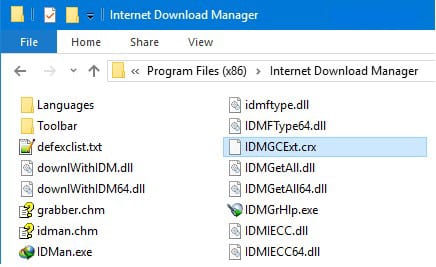
مرحله ۳. اکنون مرورگر Google Chrome را باز کرده و بر روی دکمه سه نقطه ضربه بزنید. اکنون گزینه More Tools> Extension را انتخاب کنید.
مرحله ۴. اکنون باید IDMGCExt.crx را به صفحه برنامه افزونه ها در Google Chrome بکشید و رها کنید.
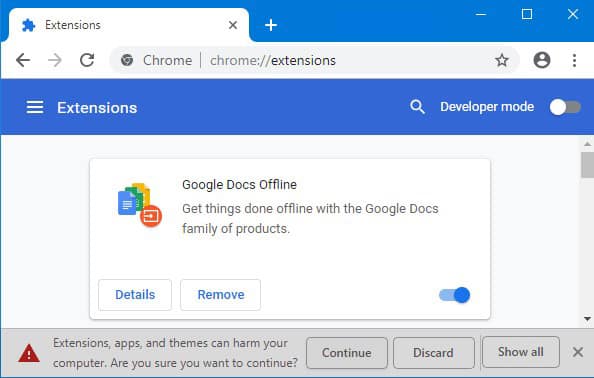
مرحله ۵. پس از اتمام ، اکنون تأیید پنجره برای افزودن افزونه را مشاهده خواهید کرد. برای ادامه به صفحه بعد ، روی دکمه “Add Extension” کلیک کنید.
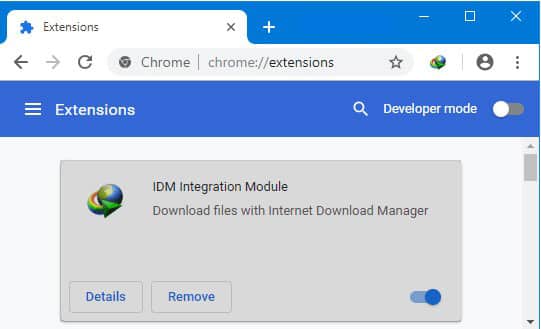
افزونه را از فروشگاه Chrome دانلود کنید
خوب ، ماژول ادغام IDM از قبل در فروشگاه وب Chrome موجود است. با این حال ، گاهی اوقات کار نمی کند. باید حساب IDM خود را که خریداری کرده اید تأیید کنید. برای نصب افزونه IDM در گوگل کروم از فروشگاه Chrome ، برخی از مراحل ساده ذکر شده در زیر را دنبال کنید.
مرحله ۱. اول از همه ، IDM Integration module را در مرورگر Chrome خود دانلود و نصب کنید.
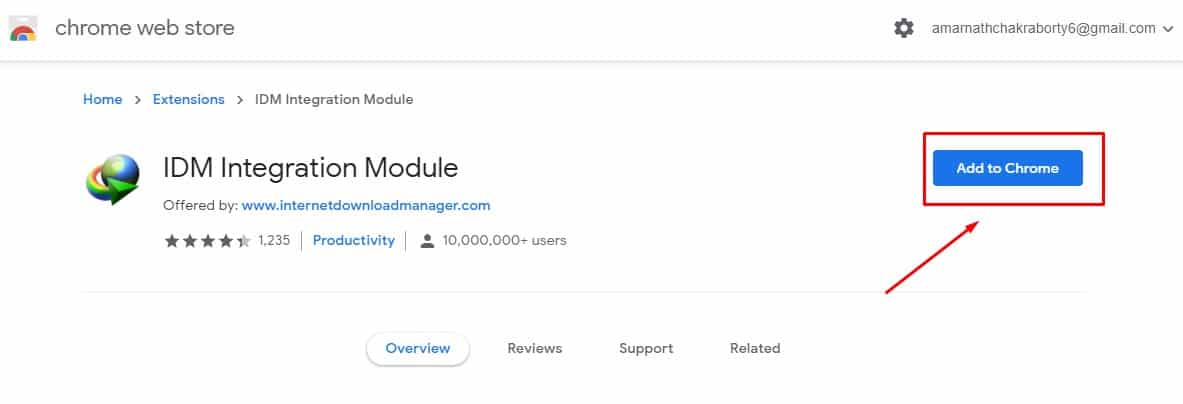
مرحله ۲. اکنون روی دکمه “Add Extension” کلیک کنید.
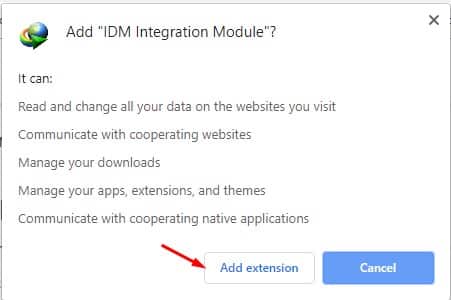
مرحله ۳. پس از اتمام ، آرم افزونه IDM را در نوار افزونه های مرورگر مشاهده خواهید کرد.
خودشه؛ انجام شد ! اکنون وقتی که به هر وب سایت مراجعه کنید ، به طور خودکار لینک دانلود را می گیرید.
- مرتبط : حل مشکل idm در کروم
بنابراین ، به این ترتیب می توانید افزونه ماژول ادغام IDM را در مرورگر Chrome اضافه کنید. اگر مشکل دیگری دارید ، در کادر نظرات زیر به ما اطلاع دهید.











عالی و کاربردی بود، تونستم فعالش کنم